VMware vSphere vCenter 5用户权限的设置方法步骤(图文教程)

随着Vmware的使用,用户也遇到一些需要配置的支持,近期有用户就在咨询用户权限的设置问题。对于VMware虚拟机来说,主机可以定义虚拟机的角色和操作权限,在没有vSphere center 的时候,用户和角色都是通过vmware client联机在每台ESXI5.0上分别进行设置的,每个主机上的用户和角色都是各自独立,而在使用了vSphere center 的时候,所有用户和权限都只要统一定义和安排即可。正睿作为VMware的合作伙伴,今天与大家分享一下VMware vSphere vCenter 5.0下用户角色和权限的设置。
VMware vSphere vCenter 5.0用户权限方法步骤如下:
1、需登录vCenter操作系统后台
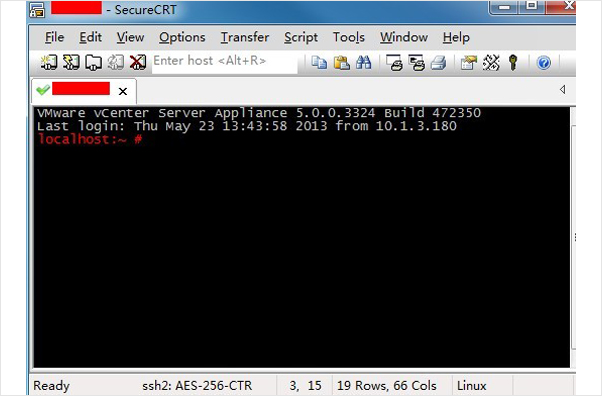
a、创建用户
[root@localhost~]# useradd yanghw
[root@localhost~]# passwd yanghw
b、创建组
[root@localhost~]# groupadd test
c、新建用户同时增加工作组
[root@localhost~]# useradd -g test yanghw //新建yanghw用户并增加到test工作组
注::-g 所属组 -d 家目录 -s 所用的SHELL
d、给已有的用户增加工作组
[root@localhost~]# usermod -g 组名用户名
2、进行添加角色
a、在vSphere center中选择【系统管理】【角色】
vSphere center 中VMware默认定义了几个角色,分别是:
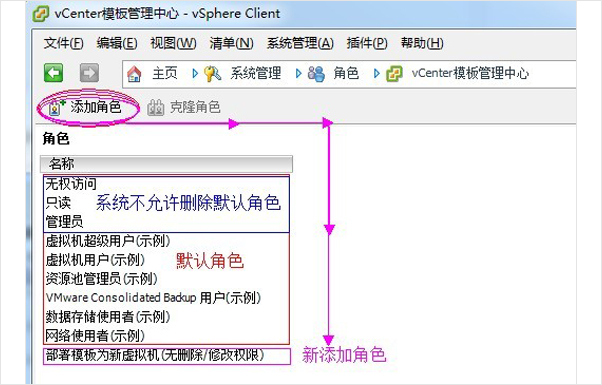
其中,【无权访问】【只读】【管理员】这三个是无法被删除的,其它可以被删除。在需要创建自定义角色时,你可以直接对上面这些角色进行克隆,克隆出新的角色后再编辑角色,修改相应的权限。也可以直接添加角色进行权限的定义。
b、创建一个角色:
【添加角色】【名称】:部署模板为新虚拟机(无删除/修改权限);【特权】:勾选【虚拟机】下面的【置备】【部署模板】。
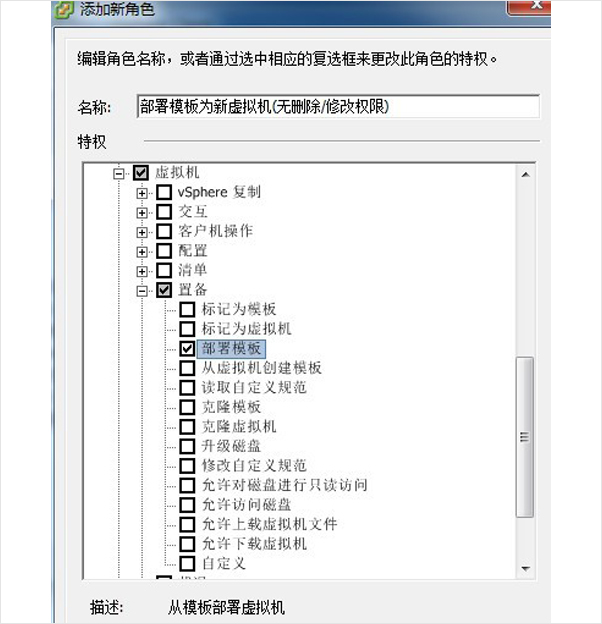
3、对用户或用户组分配权限
将VMware vSphere Client 登录,在【清单】【主机和群集】界面左边点选相应要给其限制的集群或虚拟机,再点击右边的【添加权限】功能选项,然后在右击弹出的快捷菜单中选择【添加权限】。在弹出的【分配权限】对话框中,点击【添加】,然后找到刚才在vCenter操作系统后台中创建的用户或用户组。
(添加一个用户或用户组,角色选择【部署模板为新虚拟机(无删除/修改权限)】就可以了,这里是根据自己的需求来定义分配角色);注意,如果你不想此用户看到此数据中心下的所有存储,请将(传播到子对象)的勾去掉。
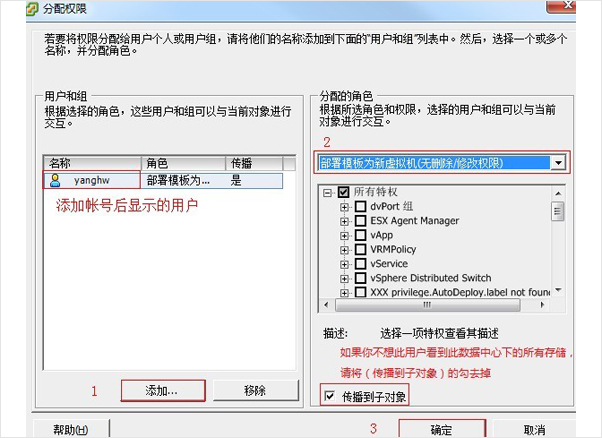
在【测试模板环境】【创建模板环境】【管理中心】下根据需求分配给用户访问权限,按照上面办法,给这个数据存储分配用户和角色,此时角色应该选择我们开始创建的分配权限。如下图就可以看到已经分配好的权限:
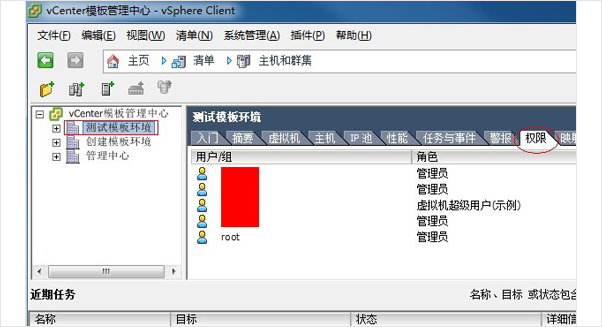
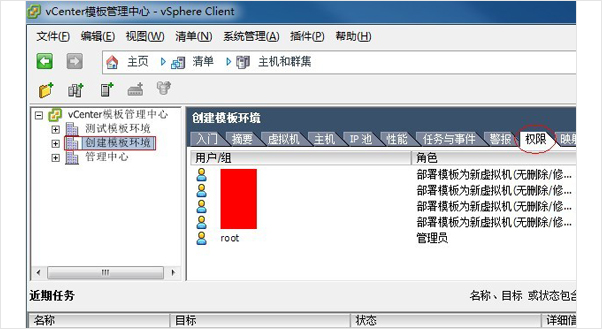
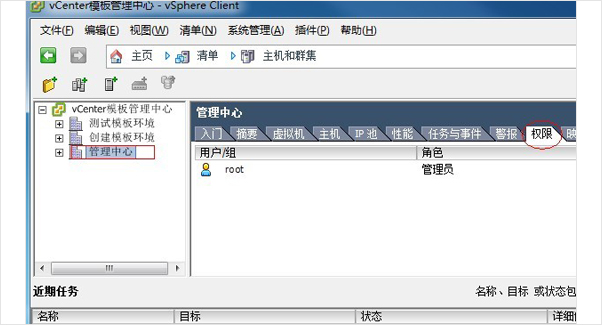
4、需进行验证用户和权限
VMware vSphere Client 登录:用新建的帐号测试:
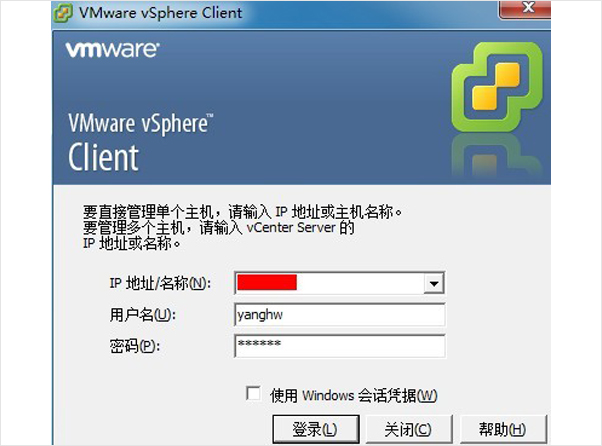
从以上的操作我们可以发现,VMware vSphere的角色是很细的,权限分配也较严谨(对于某一个权限的正常设置必需让涉及此权限的每个对象对要有相应的权限才可以),例如当你要访问某个存储时,必需要对这个存储所属的数据中心有【只读】权限才行,光有数据存储的访问权限,而没有对其父对象??数据中心的只读权限,用户还是不能访问到此存储的。这一点很重要!